Menambah Repositori Pakej MongoDB:
MongoDB tidak terdapat di repositori pakej rasmi CentOS 8. Tetapi anda boleh menambahkan repositori pakej rasmi MongoDB dengan mudah di CentOS 8 dan memasangnya dari sana.
Pertama, buat fail konfigurasi repositori baru mongodb-org-4.2.repo di dalam / etc / yum.repos.d / direktori dengan arahan berikut:
$ sudo vi / etc / yum.repos.d / mongodb-org-4.2.repo
Penyunting teks Vi mesti muncul.
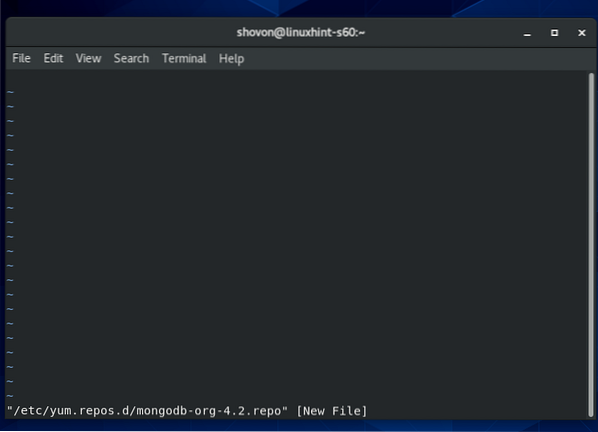
Sekarang, tekan Saya untuk berubah dari vi Mod Perintah ke Masukkan Mod.
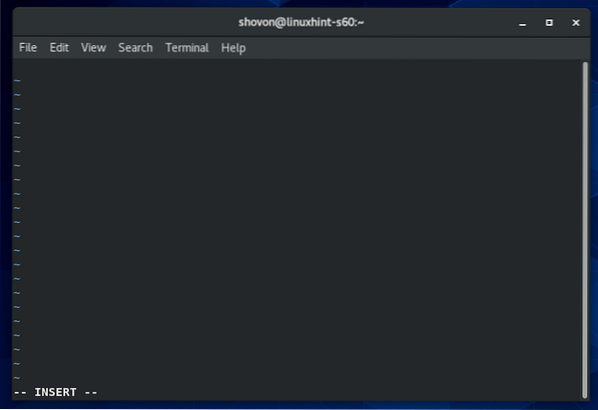
Sekarang, ketik atau salin-tampal baris berikut di mongodb-org-4.2.repo fail konfigurasi repositori.
[mongodb-org-4.2]nama = Repositori MongoDB
baseurl = https: // repo.mongodb.org / yum / redhat / $ pembebasan / mongodb-org / 4.2 / x86_64 /
gpgcheck = 1
diaktifkan = 1
gpgkey = https: // www.mongodb.org / statik / pgp / pelayan-4.2.asc
Fail konfigurasi akhir akan kelihatan seperti yang ditunjukkan dalam tangkapan skrin di bawah.
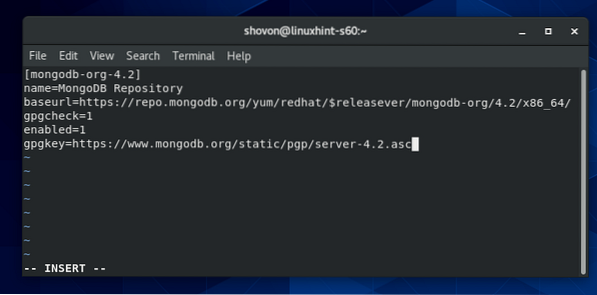
Sekarang, untuk menyimpan fail, tekan
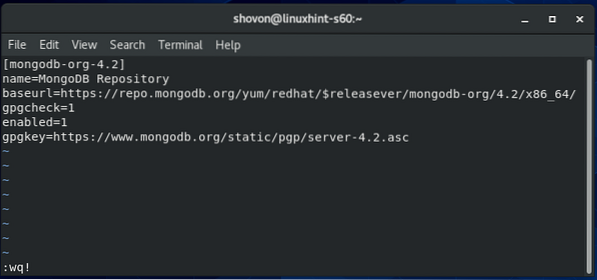
Sekarang, kemas kini cache repositori pakej CentOS 8 dengan arahan berikut:
$ sudo dnf makecache
Cache repositori pakej CentOS 8 harus dikemas kini.
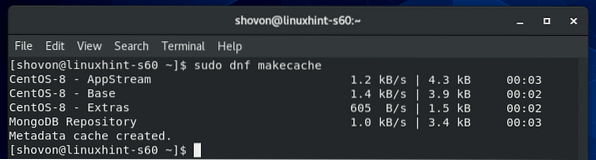
Memasang MongoDB 4:
Sekarang, anda boleh memasang MongoDB 4 dengan arahan berikut:
$ sudo dnf pasang mongodb-org
Untuk mengesahkan pemasangan, tekan Y dan kemudian tekan
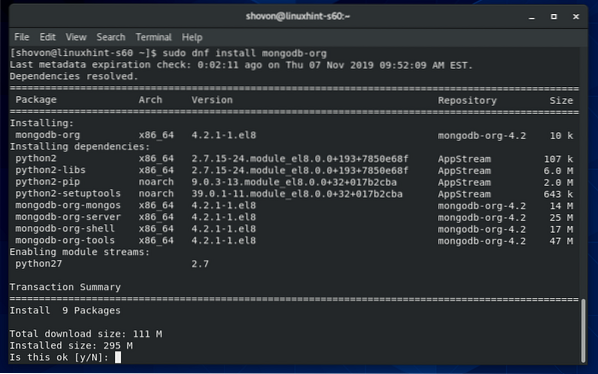
Pengurus pakej DNF harus memuat turun semua pakej yang diperlukan dari internet.
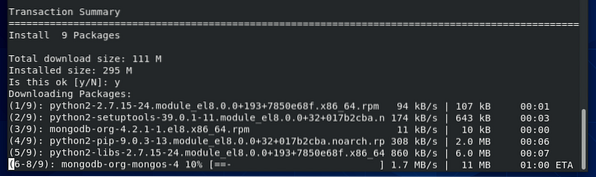
Anda mungkin diminta untuk menambahkan kunci GPG repositori pakej MongoDB rasmi. Tekan sahaja Y dan kemudian tekan
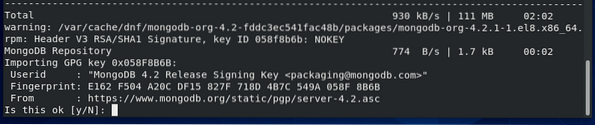
MongoDB 4 harus dipasang.
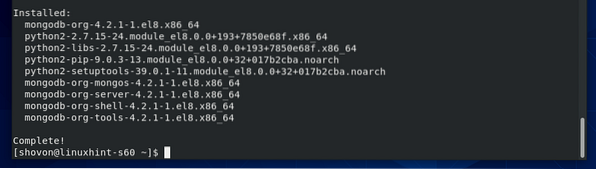
Sekarang, untuk mengesahkan sama ada mongo program pelanggan berfungsi, jalankan arahan berikut:
$ mongo - penukaranPerintah di atas harus mencetak nombor versi klien MongoDB seperti yang anda lihat dalam tangkapan skrin di bawah.
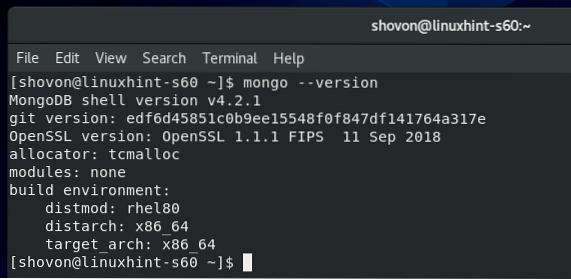
Sekarang, untuk mengesahkan sama ada mongod program daemon berfungsi, jalankan arahan berikut:
$ mongod - penukaranPerintah di atas harus mencetak nombor versi pelayan MongoDB seperti yang anda lihat dalam tangkapan skrin di bawah.
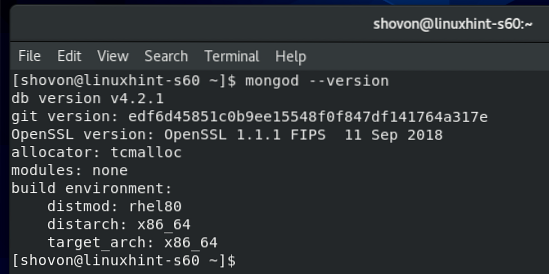
Menguruskan Perkhidmatan MongoDB:
Anda boleh menyemak status perkhidmatan MongoDB dengan arahan berikut:
$ sudo systemctl status mongodSekiranya ia tidak aktif seperti dalam tangkapan skrin di bawah, maka perkhidmatan MongoDB tidak berjalan.
Sekiranya ia didayakan seperti dalam tangkapan skrin di bawah, maka perkhidmatan MongoDB secara automatik akan dimulakan pada sistem boot.
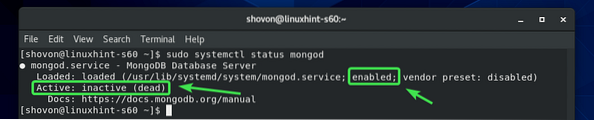
Sekiranya perkhidmatan MongoDB tidak dijalankan, maka anda boleh memulakan perkhidmatan MongoDB secara manual dengan arahan berikut:
$ sudo systemctl mulakan mongod
Perkhidmatan MongoDB harus berjalan.
$ sudo systemctl status mongod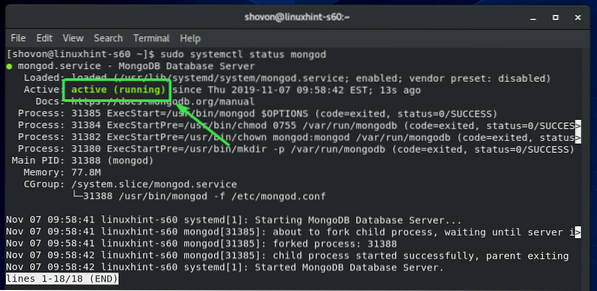
Anda juga boleh menghentikan perkhidmatan MongoDB dengan arahan berikut:
$ sudo systemctl hentikan mongodAnda boleh memulakan semula perkhidmatan MongoDB dengan arahan berikut:
$ sudo systemctl mulakan semula mongodSecara lalai, perkhidmatan MongoDB harus ditambahkan pada permulaan sistem. Jadi, secara automatik akan dimulakan pada sistem boot. Sekiranya anda tidak menginginkannya, anda boleh membuang perkhidmatan MongoDB dari permulaan sistem dengan arahan berikut:
$ sudo systemctl lumpuhkan mongodSekiranya anda kemudian berubah fikiran dan mahu perkhidmatan MongoDB dimulakan secara automatik pada sistem boot, kemudian tambahkan perkhidmatan MongoDB ke permulaan sistem sekali lagi dengan arahan berikut:
$ sudo systemctl mengaktifkan mongodMenyambung ke Pelayan MongoDB dari Mongo Shell:
Pelayan MongoDB dilengkapi dengan shell Mongo secara lalai. Anda boleh menggunakan Mongo shell untuk bekerja dengan pangkalan data MongoDB anda.
Untuk memulakan shell Mongo, jalankan arahan berikut:
$ mongo
Cengkerang Mongo harus menyambung ke pelayan MongoDB.
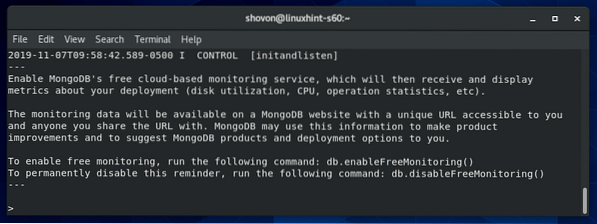
Sekarang, anda boleh menjalankan perintah MongoDB yang sah di sini.
Sebagai contoh, anda boleh menyenaraikan semua pangkalan data MongoDB yang ada seperti berikut:
> tunjukkan dbs;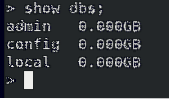
Setelah selesai bekerja dengan pangkalan data MongoDB, anda boleh keluar dari cengkerang Mongo seperti berikut:
> berhenti ()
Benarkan Sambungan Jauh ke Pelayan MongoDB:
Secara lalai, MongoDB tidak membenarkan sambungan jauh ke pangkalan data. Ia hanya menerima sambungan dari localhost/127.0.0.1.
Sekiranya anda ingin menyambung ke pelayan MongoDB dari jauh (i.e dari MongoDB IDE seperti MongoDB Compass, RoboMongo / Robo 3T dll.), anda harus memberitahu MongoDB untuk mendengar antara muka rangkaian yang dikonfigurasi pada mesin CentOS 8 anda.
Anda juga harus membenarkan port MongoDB 27017 (lalai) melalui firewall CentOS 8.
Sekiranya anda mahu pelayan MongoDB mendengarkan antara muka rangkaian mesin CentOS 8 anda, anda harus membuat beberapa perubahan pada fail konfigurasi MongoDB / dll / mongod.pengesahan.
Pertama, buka fail konfigurasi MongoDB / dll / mongod.pengesahan dengan penyunting teks vi seperti berikut:
$ sudo vi / etc / mongod.pengesahan
Fail konfigurasi MongoDB harus dibuka.
Sekarang, tatal ke bawah sedikit dan cari garis bindIp: 127.0.0.1 seperti yang ditandakan pada tangkapan skrin di bawah. Ia mesti di bersih bahagian fail konfigurasi MongoDB.
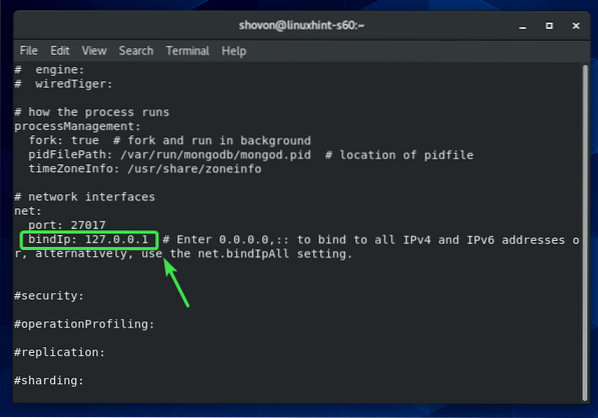
Sekarang, tekan Saya untuk bertukar menjadi vi Mod INSERT. Kemudian, ubah bindIp: 127.0.0.1 ke bindIp: 0.0.0.0 seperti yang ditunjukkan dalam tangkapan skrin di bawah.
Setelah selesai, tekan
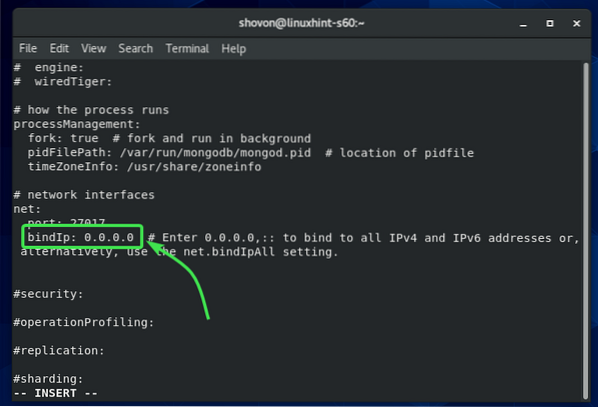
Sekarang, mulakan semula perkhidmatan MongoDB dengan arahan berikut:
$ sudo systemctl mulakan semula mongodSekarang, pelayan MongoDB harus mendengar semua antara muka rangkaian yang dikonfigurasi pada mesin CentOS 8 anda.
Sekarang, buka port pelayan MongoDB lalai dengan arahan berikut:
$ sudo firewall-cmd --add-service = mongodb --permanent
Setelah selesai, muatkan semula firewalld dengan arahan berikut:
$ sudo firewall-cmd --muat semula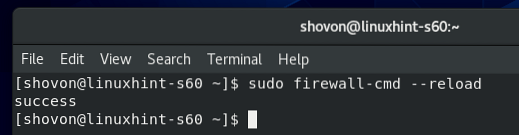
Sekarang, MongoDB seharusnya berada dalam senarai perkhidmatan firewalld yang dibenarkan seperti yang anda lihat dalam tangkapan skrin di bawah.
$ sudo firewall-cmd --list-all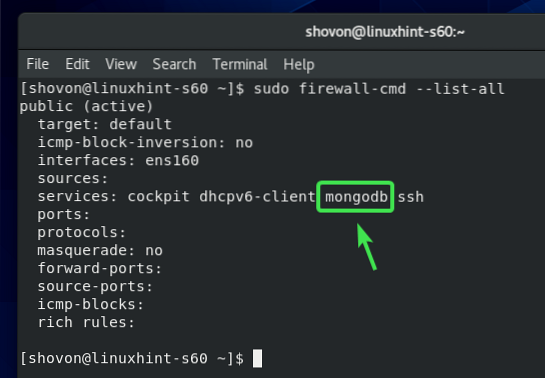
Sekarang, anda seharusnya dapat menyambung ke pelayan MongoDB yang dipasang pada mesin CentOS 8 anda dari jauh jika anda mengetahui alamat IP mesin CentOS 8 anda.
Anda boleh mengetahui alamat IP mesin CentOS 8 anda dengan arahan berikut:
$ nmcli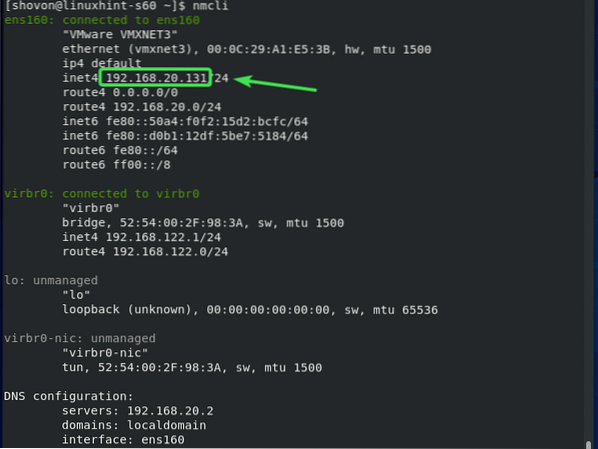
Jadi, begitulah cara anda memasang MongoDB 4 di CentOS 8. Terima kasih kerana membaca artikel ini.
 Phenquestions
Phenquestions


